使用ai伴侣调试应用
应用开发过程中,调试是必不可少的步骤。很多同学每次代码有点变动,就整个项目编译成apk安装到手机上进行调试,这是不对的。不仅费时费事,而且增加了编译服务器的压力。App Inventor提供了AI伴侣,让我们可以实时的调试。
有哪些调试方式
要调试代码,首先需要将手机与开发服务器连接。AI提供了3种连接方式:AI伴侣、模拟器、USB模式。其中模拟器是使用系统自带的内置模拟器。这个模拟器版本较老,运行缓慢,不推荐。USB模式需要安装手机驱动,也不是很方便。推荐使用AI伴侣来调试代码。
手机安装AI伴侣调试
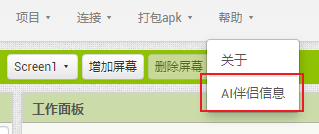
- 通过帮助-Ai伴侣信息,弹出AI伴侣的下载链接二维码。
- 手机扫描二维码,下载并安装AI伴侣。
- 打开运行AI伴侣。第一次运行可能需要权限许可。
手机连接服务器
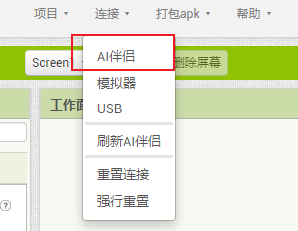
- 依次打开 连接-AI伴侣,弹出连接码。
- 使用AI伴侣扫描二维码(或手动输入连接码),等他同步素材、扩展,显示app界面就是连接成功了。
预览代码块
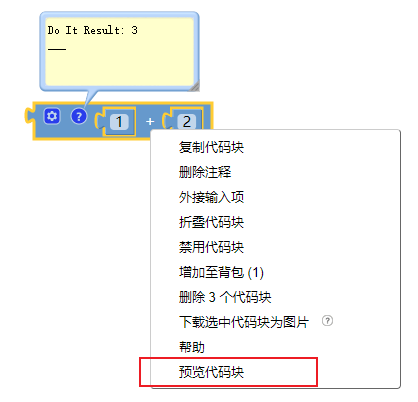
- AI伴侣连接成功后,就可以调试了。我们在设计界面的每次改动,都会实时的反映在AI伴侣中。
- 如果想知道当前某个(全局)变量的值,可以在变量块上右键,预览代码块,就可以在代码块的注释中看到结果了。(没有连接AI伴侣时,预览代码块是灰色的,无法执行)
- 注意这里只能预览全局变量,不能预览局部变量。当然也可以预览运行一段代码(过程)
- 如果想知道局部变量的值,可以将他赋值给某个标签的文本,这样运行时就看到这个值的变化了。
电脑安装安卓模拟器 运行AI伴侣
- 如果手机不在身边又想调试,可以在电脑上安装安卓模拟器,在模拟器内安装AI伴侣来调试。
- 安卓模拟器有非常多,推荐使用雷电模拟器。
- 打开AI伴侣后,显示的ip地址可能跟你电脑的本地ip不在一个段,这样就没法连接。需要做如下设置:
- 打开软件设置:
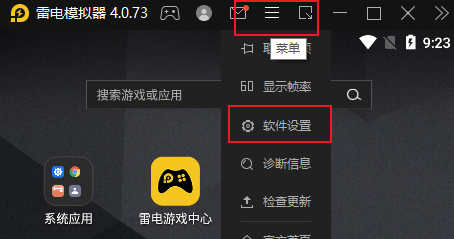
- 开启网络桥接模式,安装相应驱动。安装3完成后请重启模拟器。否则4的位置不出现相关的网卡,ip设置设为DHCP就可以。
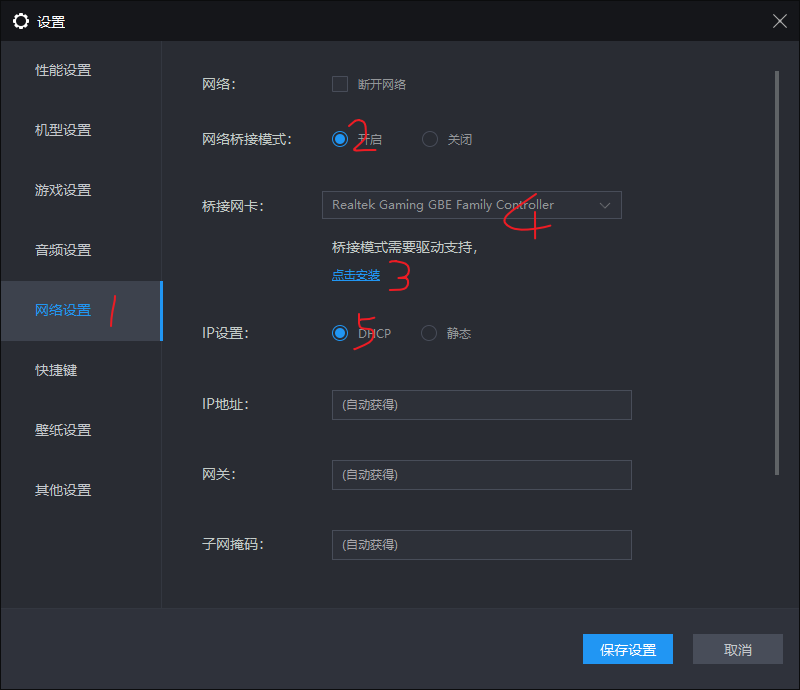
- 这样打开AI伴侣,显示的ip地址跟电脑就在一个ip段了(一般是192.168....)。
- 开发界面,打开连接菜单,AI伴侣,将连接码输入ai伴侣,连接后就可以愉快的开发了。
几个注意事项
- 服务器页面刷新或者更换语言后需要重新连接AI伴侣。
- 扩展插件升级后需要重新连接AI伴侣。